通过iTunes同步照片
iTunes是苹果官方工具,适合批量传输照片,尤其适合Windows电脑用户,确保电脑安装最新版iTunes,并用USB线连接iPhone 6到电脑,打开iTunes后,点击设备图标进入“页面,选择“照片”选项卡,勾选“同步照片”选项,从下拉菜单里指定照片文件夹路径(Windows的“图片”库或Mac的“照片”应用),点击“应用”按钮开始同步,整个过程需几分钟,取决于照片数量,完成后,照片会自动出现在iPhone的“照片”应用中。
我个人偏好这个方法,因为它加密传输数据,减少隐私风险,注意,同步会覆盖现有照片,建议提前备份重要文件,初次操作时,耐心检查设置,避免误删内容。

利用iCloud照片库
iCloud提供无线传输方案,无需数据线,适合经常在不同设备间切换的用户,先在电脑上登录iCloud官网,使用Apple ID账户,如果使用Windows,下载安装iCloud客户端;Mac用户可直接在系统设置中启用,打开iCloud设置,勾选“照片”选项并选择“上传新照片”,将电脑照片拖入iCloud照片库文件夹,系统会自动上传到云端,在iPhone 6上,进入“设置”>“照片”>“iCloud照片”,开启“优化iPhone存储”或“下载并保留原片”,照片会即时同步到手机。
这种方法优势在于实时备份和跨设备访问,但需稳定网络连接,免费账户提供5GB存储,若照片量大,建议升级iCloud+计划,根据我的经验,iCloud同步速度快,是日常使用的理想选择。
使用AirDrop快速传输
如果电脑是Mac,AirDrop是最便捷的方式,支持即时无线共享,确保Mac和iPhone 6都开启蓝牙和Wi-Fi,并处于同一网络,在Mac上,打开Finder选择“AirDrop”,设置可见性为“所有人”,选中电脑照片文件夹,右键点击“共享”>“AirDrop”,然后选择iPhone 6设备名,iPhone屏幕会弹出接收提示,确认后照片立即保存到“照片”应用,整个过程仅需几秒,适合少量文件传输。
AirDrop采用端到端加密,安全性高,传输中不依赖互联网,我常用它处理临时照片分享,比如活动抓拍,但Windows电脑不支持原生AirDrop,可跳过此方法或考虑其他选项。
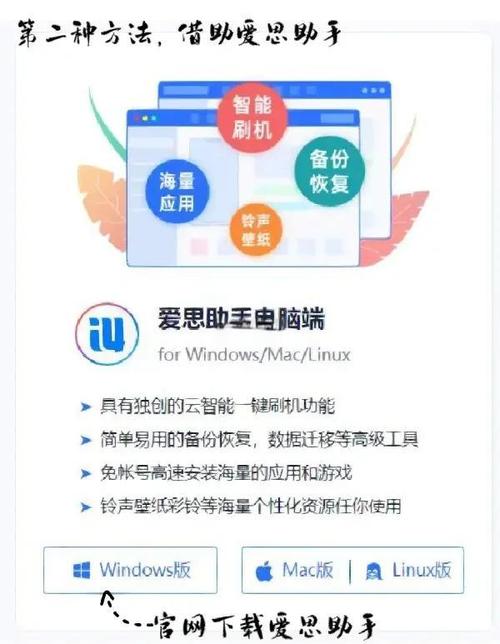
通过电子邮件或云服务
对于不想安装额外软件的用户,电子邮件或云服务是简单替代方案,在电脑上,打开邮箱客户端如Outlook或网页版Gmail,创建新邮件,添加照片为附件发送到自己的Apple ID关联邮箱,在iPhone 6上,打开邮件应用下载附件,保存到照片库,云服务如Google Photos或Dropbox也适用:上传照片到云端账户,再在iPhone下载对应App登录,同步文件即可。
这些方法操作灵活,但传输速度受网络影响,适合少量照片,我推荐Google Photos,它免费且自动备份,减少手动操作,安全方面,确保启用两步验证保护账户。
借助第三方软件工具
若官方工具不适用,第三方软件如iMazing或AnyTrans提供更多自定义功能,下载安装到电脑后,连接iPhone 6,软件界面会显示照片管理选项,选择导入功能,浏览电脑文件夹添加照片,点击传输按钮完成,这些工具通常支持批量处理和格式转换,避免iTunes限制。
选择时,优先考虑信誉良好的开发商,阅读用户评价避免恶意软件,我个人试用过iMazing,界面友好但需付费订阅,权衡利弊,它适合高级用户处理特殊需求。
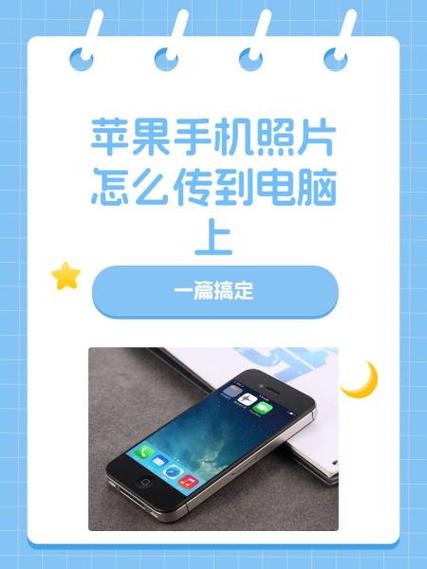
传输照片到iPhone 6并不复杂,关键在于匹配个人习惯和设备条件,作为长期用户,我认为iCloud和AirDrop组合最实用,兼顾效率和安全性,日常操作中,定期清理手机存储能提升体验,分享这些技巧,希望帮助您轻松管理数字生活。









评论列表 (1)
通过iTunes、iCloud、AirDrop或第三方软件等多种方式,均可轻松将电脑照片传输到iPhone 6,选择适合自己需求的方法,确保照片安全、高效地同步。
2025年07月28日 00:17